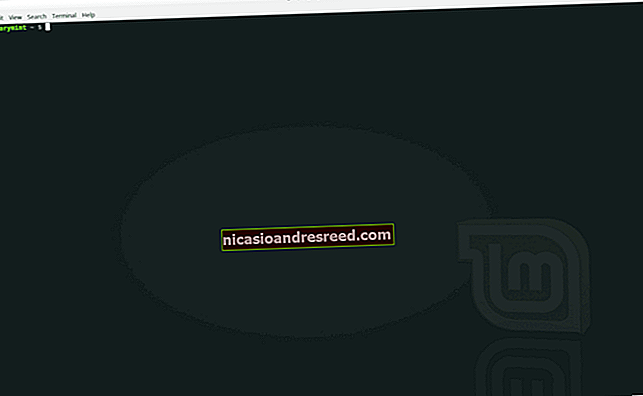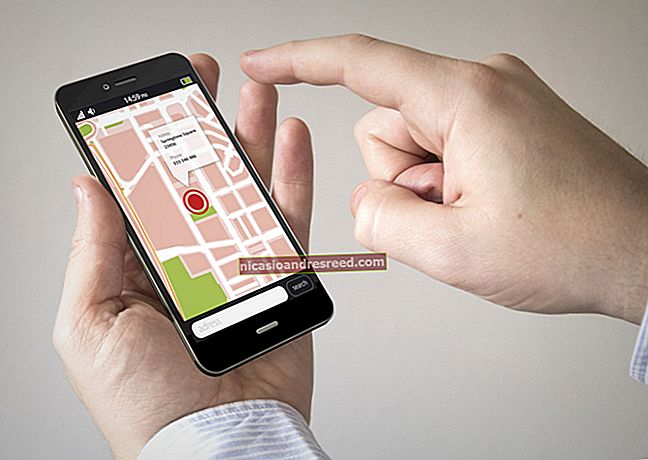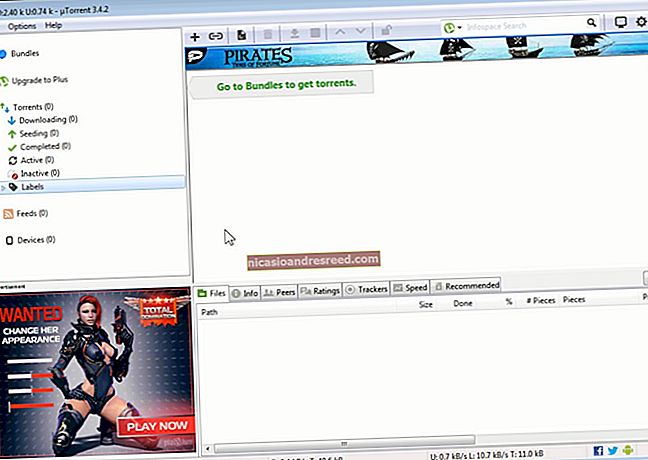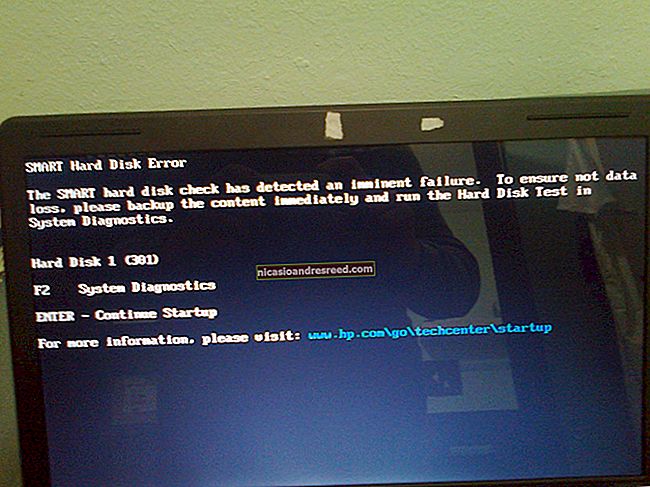Како уградити нечији Твиттер видео без поновног твитовања

Ако делите видео запис који сте видели на Твиттер-у, није потребно да поново објавите оригиналну поруку или одговоре. Уместо тога, можете да уградите видео у свој властити твеет, а да истовремено додате кредит и везу до отпремаоца. Ево како.
Могуће је делити туђи Твиттер видео помоћу мобилних апликација друштвене мреже и веб клијента. Процес је најлакши на иПхоне-у, али је и даље могућ на Андроид-у и Твиттер-овој веб локацији за рачунаре.
Поделите Твиттер видео снимке са иПхоне-а
Започните тако што ћете отворити апликацију Твиттер на иПхоне-у, а затим пронаћи твеет који садржи видео запис. Затим притисните и задржите видео запис.

У искачућем менију требало би да се појави неколико опција. Додирните дугме „Твеет Видео“.

Затим саставите свој твит, осигуравајући да је УРЛ адреса оригиналног твита аутоматски додата у оквир за текст. Када будете спремни да делите своју поруку и видео, изаберите дугме „Твеет“.

Ваш твит је сада подељен са вашим пратиоцима. Када га прегледате, испод видеа требало би да видите везу „Од“ која вас води до Твиттер профила првобитног отпремаоца када га додирнете.
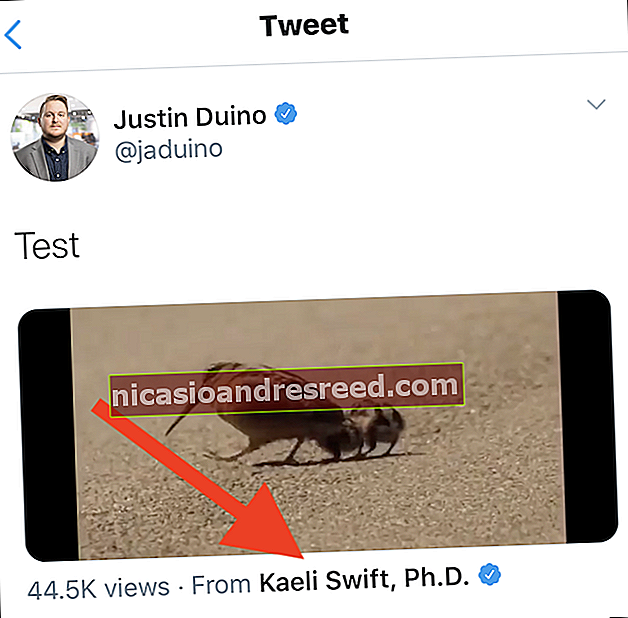
Делите Твиттер видео снимке са Андроид-а
Процес дељења Твиттер видеа на Андроиду сличан је иПхоне-у, али захтева неколико додатних корака.
Започните тако што ћете отворити апликацију Твиттер на Андроид уређају и лоцирати твеет са уграђеним видео записом. Затим додирните дугме Дели испод одељка „Ретвитови“ и „Свиђања“.

Из менија који се помакне са дна екрана према горе одаберите опцију „Копирај везу у Твеет“. УРЛ твита је сада сачуван у привремену меморију уређаја.

Сада се вратите на почетну страницу апликације Твиттер и додирните дугме Нова порука у доњем десном углу.

Саставите поруку, а затим налепите копирану УРЛ адресу на Твиттер видео запис дугим притиском на екран и одабиром дугмета „Налепи“ из контекстног менија који се појави.
Сада долази до лукавог дела. Додирните екран да бисте померили курсор на крај УРЛ адресе. Затим откуцајте и додајте „/ видео / 1“ на задњи крај УРЛ адресе. Сада сте спремни за одабир дугмета „Твеет“.

Сад сте видео поделили са свим својим следбеницима, а да не морате да ретвите оригинални твит. Када одете и погледате свој твит, пронаћи ћете везу „Од“ која доводи до отпремаоца видео снимка.

Делите Твиттер видео снимке са Веба
Додавање Твиттер видеа следећем твиту помоћу рачунара готово је идентично Андроид процесу.
Почните тако што ћете посетити веб страницу Твиттера и пронаћи твеет са видео записом који желите да делите. Одатле кликните на дугме Дели.

Затим изаберите опцију „Копирај везу у Твеет“ да бисте сачували УРЛ твита у привремену меморију рачунара.

Вратите се на почетну страницу Твиттера, а затим саставите твеет помоћу оквира при врху прозора. Сада налепите УРЛ твита. То можете учинити тако што ћете кликнути десним тастером миша на поље и одабрати опцију „Налепи“, користећи пречицу на тастатури Цтрл + П у оперативном систему Виндовс или притиском на Цмд + П на Мацу.
Као и на Андроиду, сада ћете морати да додате „/ видео / 1“ на крај налепљеног УРЛ-а за твеет. Када све изгледа добро, кликните на дугме „Твеет“.

Сад сте твитовали са Твиттер видео снимком уграђеним у ваш твеет. Твиттер налог првобитног отпремаоца може се прегледати и приступити му кликом на везу испод видео снимка.

ПОВЕЗАН:Како сакрити Твиттер одговоре